做Java开发已经很长一段时间了,最近在回顾Java的基础知识,感觉好多都是知道这个概念,能说个皮毛,但是往深了说又不知道怎么说,所以打算对Java从头做一个回顾,算是对自己所学知识的一个巩固和深入了解,希望也能给新人一点帮助
这篇文章就从Java最基础的说起:jdk,jre的下载安装
首先是jdk的下载,jdk版本有很多,oracle公司的,OpenJDk,阿里等等,我用的jdk是jdk8,也不记得是哪个公司的了,从刚开始用8版本的时候就用的是这个,一直没有换过。在这里也不说如何从官网上下载了,直接分享一个jdk下载。
下载完成后就是安装jdk了:
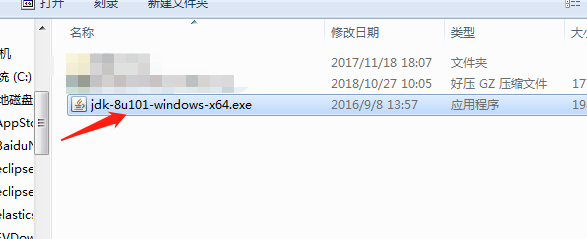
这是下载后的文件,直接右键打开或者双击都可以,打开后
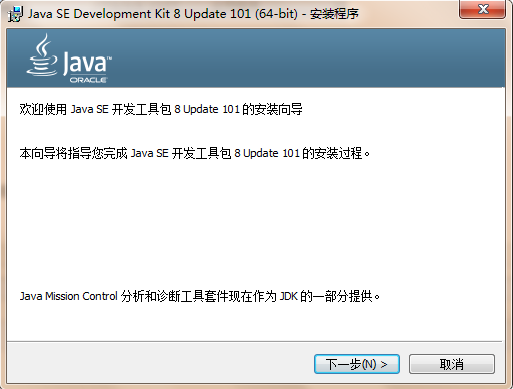
然后下一步
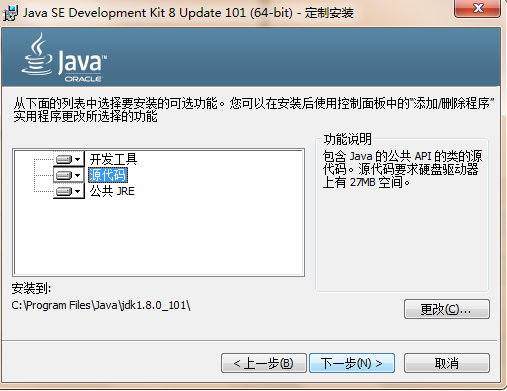
注意这里的安装地址最好是不要更改,就是用默认的就行,要不然,配置环境变量时会很麻烦。因为我已经安装过了,下卖弄步骤就不演示了,一路下一步下去就行,碰见安装地址就用默认的,不要更改任何地址。
安装完成后就要配置jdk的环境变量了。我的系统是win7的,win10的系统和win7的配置过程是一样的,只是在细节上有一点差别,就不在一一介绍了。
环境变量的配置:
1、右键“我的电脑”或“计算机”,选择“属性”打开。
2.选择“高级系统配置”
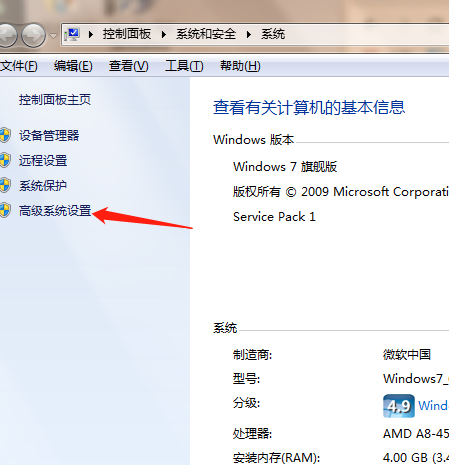
3、选择“环境变量”打开
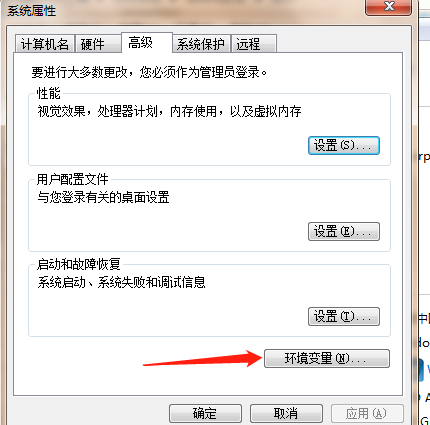
4、在下面的“系统变量”中找到“Path”

5、找到jdk的安装目录并找到其bin目录,如果你前面没有更改安装目录的话应该是:C:\Program Files\Java\jdk1.8.0_101\bin

6、复制这个目录,然后打开第4步中path变量
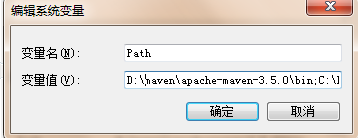
7、将复制的目录粘贴到变量值这一栏,最好是放在最前或最后面,并用英文的分号将粘贴的目录与和它相邻的目录分开,点击确定即可。
8、点击新建,在变量名一栏填入:CLASSPATH,在变量值一栏填入英文的“.”。
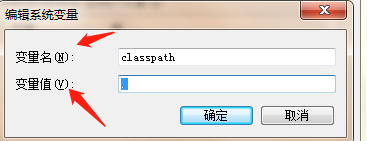
设置“.”表示通过编译器产生的.class文件存放的路径与当前路径一致。
至此,jdk的安装与配置就完成了。下面就是验证配置的正确性
选择“开始” --->“运行”
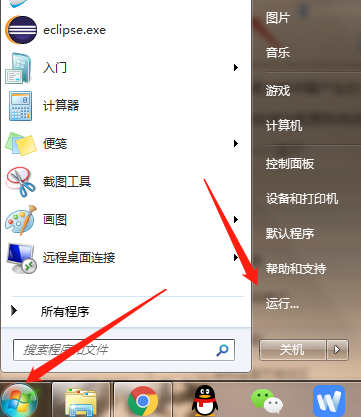
在弹出的对话框中输入“cmd”,点击确定切换到DOS状态
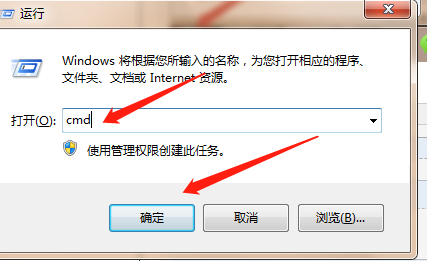

直接键入javac,按Enter键,如果出现如图所示就是安装成功
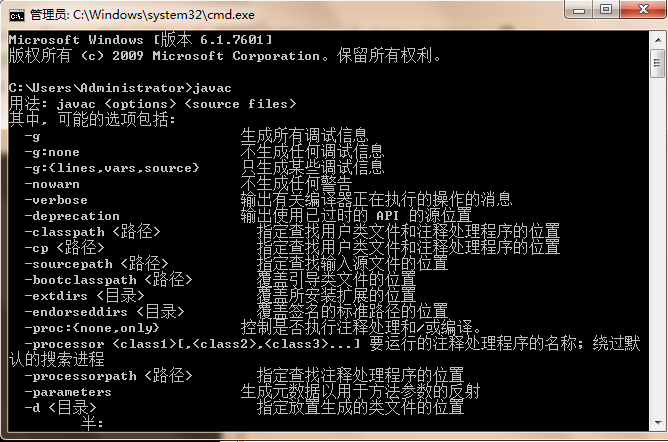







 本文详细介绍了Java开发环境的搭建过程,包括JDK的下载、安装及环境变量的配置。作者分享了个人使用JDK8的经验,提供了具体步骤指导,适合Java初学者参考。
本文详细介绍了Java开发环境的搭建过程,包括JDK的下载、安装及环境变量的配置。作者分享了个人使用JDK8的经验,提供了具体步骤指导,适合Java初学者参考。

















 被折叠的 条评论
为什么被折叠?
被折叠的 条评论
为什么被折叠?








